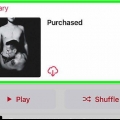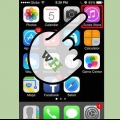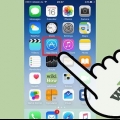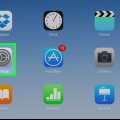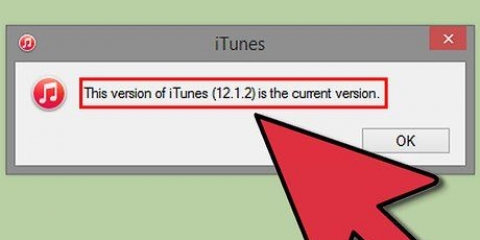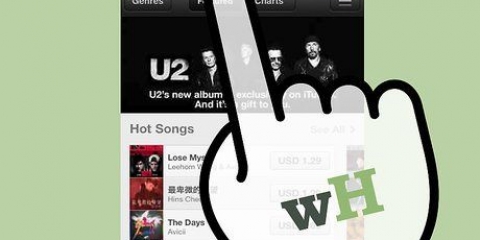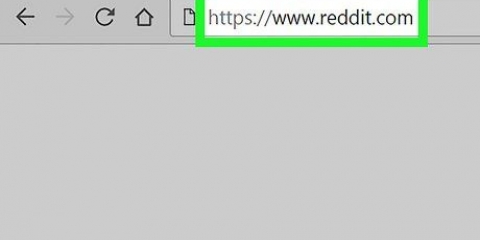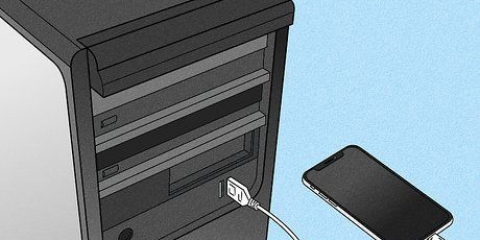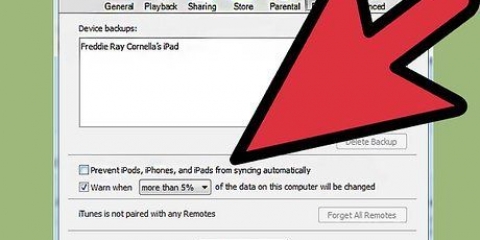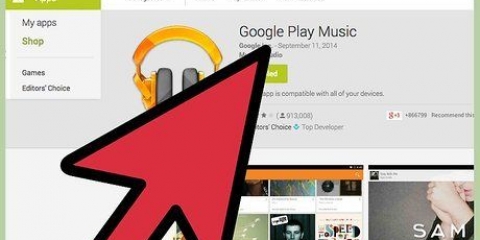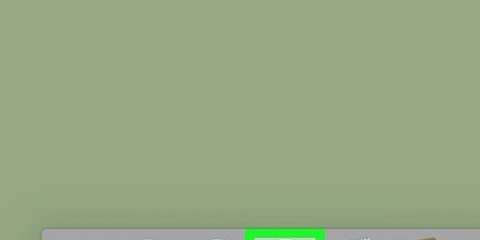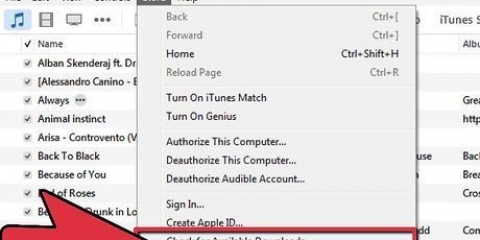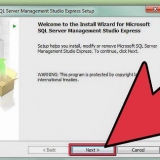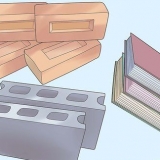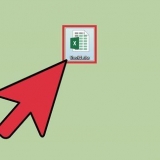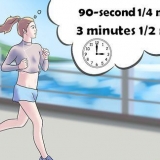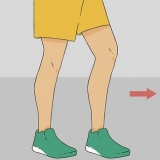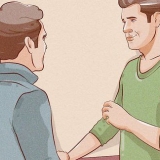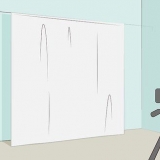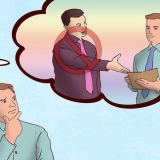Aktiver udviklertilstand på en iphone
Denne artikel vil lære dig, hvordan du aktiverer Udviklerindstillingen i din iPhones Indstillinger ved hjælp af en Mac-computer og Apples Xcode-app til at udvikle software.
Trin
Del 1 af 2: Download Xcode på Mac

1. Åbn din browser på din computer. Du skal downloade Apples `Xcode` integrerede udviklingsmiljø (IDE) til din computer, før du kan begynde at spille med din iPhones udviklermuligheder.
- Xcode er et program eksklusivt til Mac. Den er kun tilgængelig for computere, der bruger Mac OS.

2. Gå til sidenDownload af udviklere fra Apple. Her kan du downloade Apples seneste beta-udgivelser, som virksomheden stiller til rådighed for softwareudviklere.

3. Log ind med dit Apple-id. Indtast din e-mail og adgangskode for at logge ind på udviklerportalen med dit Apple-id.
Hvis du ikke tidligere har logget ind på din computer med dit Apple ID, skal du bekræfte din identitet ved at indtaste en bekræftelseskode. Du kan se denne kode på din iPhone eller enhver anden enhed, som du automatisk er logget på med dit Apple ID.

4. Klik på Download ud for Xcode. Under overskriften `Release Software` skal du klikke på knappen Download ud for den seneste Xcode-udgivelse. Dette kan være Xcode 8.3.være 1 eller nyere. Dette åbner en forhåndsvisningsside i Mac App Store på en ny fane.

5. Klik på Vis på Mac App Store. Denne knap er placeret lige under Xcode-appikonet og i venstre side af skærmen.

6. Klik på Åbn App Store i pop op-feltet. Dette åbner Xcode i App Store-applikationen på din Mac.

7. Klik på Hent. Denne knap er placeret lige under Xcode-ikonet i øverste venstre hjørne af App Store-vinduet. Dette ændres til en grøn knap `Installer app`.

8. Klik på den grønne knap Installer app. Dette vil downloade og installere den seneste version af Xcode på din computer.
Del 2 af 2: Aktivering af udvikler på iPhone

1. Åbn Xcode-appen på din Mac.
Du skal acceptere vilkårene for softwaren og licensaftalerne, når du første gang åbner Xcode. Dette vil installere softwarekomponenterne og fuldføre Xcode-installationsprocessen.

2. Tilslut din iPhone til din Mac. Brug dit USB-kabel til at forbinde din telefon til din computer.

3. Åbn appen Indstillinger på din iPhone. Dette er et gråt ikon med et tandhjul på din iPhones startskærm.

4. Rul ned og tryk på Udvikler. Denne mulighed vises automatisk i din iPhones Indstillinger-menu ved siden af hammerikonet, når du slutter den til din computer, mens Xcode kører. Hvis du ser denne mulighed i dine indstillinger, betyder det, at du har aktiveret udviklertilstand på din iPhone. Du kan nu begynde at teste apps, tjekke logfiler og lege med andre udviklerindstillinger på din enhed.
Advarsler
Xcode tager omkring 5 gigabyte plads, men det kræver mere ledig plads på din harddisk at bruge som bytteplads. Swap-plads bruges kun, når den fysiske hukommelse (RAM) er fuld, men du kan ikke downloade Xcode uden at have 15 til 20 GB ledig plads på din computers primære harddisk.
Artikler om emnet "Aktiver udviklertilstand på en iphone"
Оцените, пожалуйста статью
Populær